Ce message concerne uniquement les étudiants qui vont passer des oraux en visio.
Les examens oraux se feront sur la plateforme BigBlueButton mise en place par l’ULCO.
Vous recevrez les informations de connexion par un canal privé, car pour des raisons de sécurité, les liens vers les salles d’oral ne seront pas communiqués sur le site internet.
Le lien vous amènera sur une page d’accueil.
Entrez obligatoirement votre identité veritable avec votre Prénom et votre Nom afin que l’examinateur puisse vous identifier. Appuyez sur rejoindre.
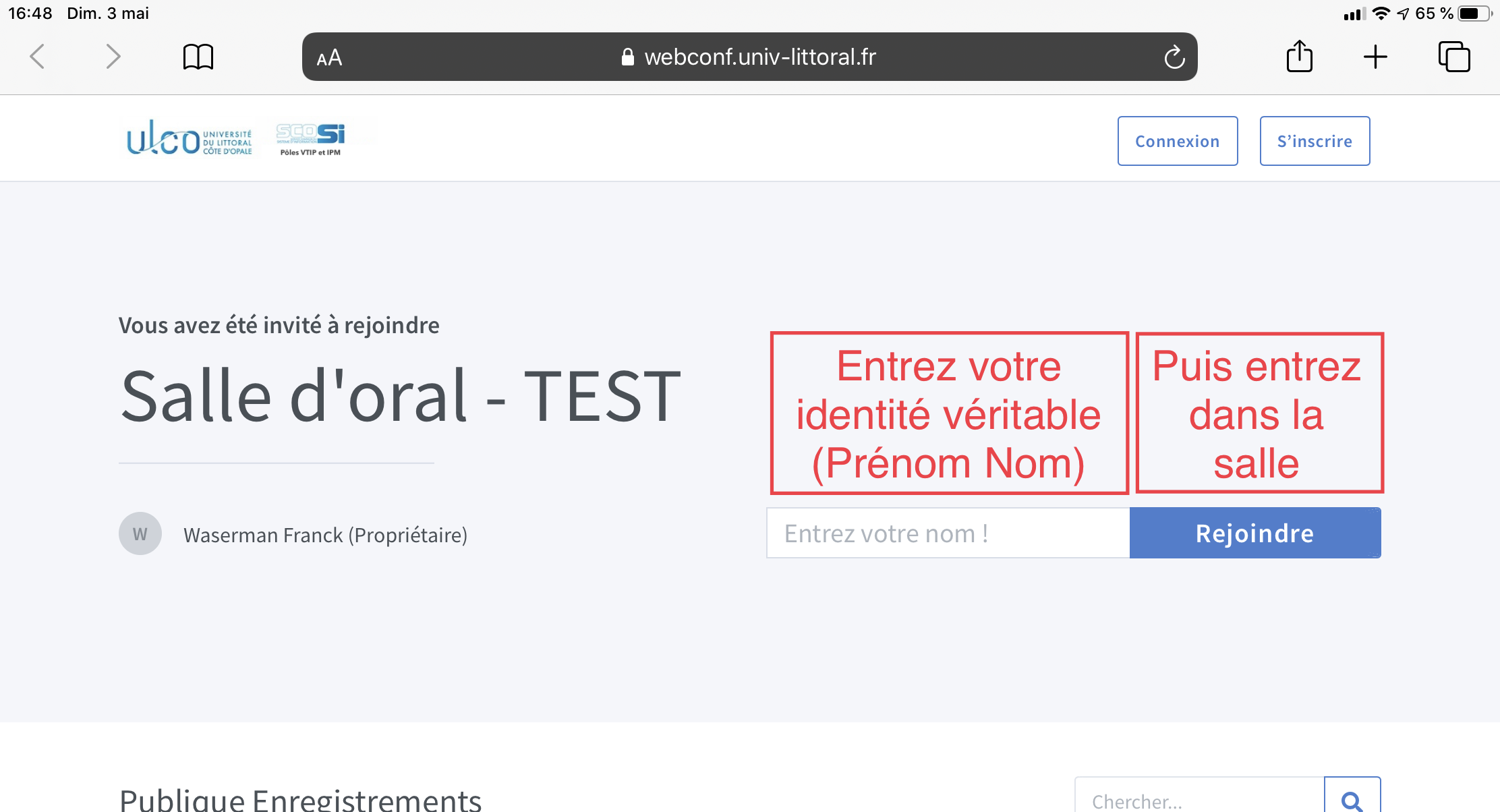
Si vous êtes arrivé avant l’enseignant ou le secrétariat, vous serez invité à patienter en attendant l’ouverture de votre salle d’oral.
Si votre enseignant ou l’administration est déjà dans la salle, vous serez placé dans un sas d’attente, jusqu’à ce que l’enseignant soit prêt à s’occuper de vous. L’enseignant verra le nom que vous avez saisi à l’étape précédente, il est donc essentiel d’avoir entré uniquement votre identité véritable.
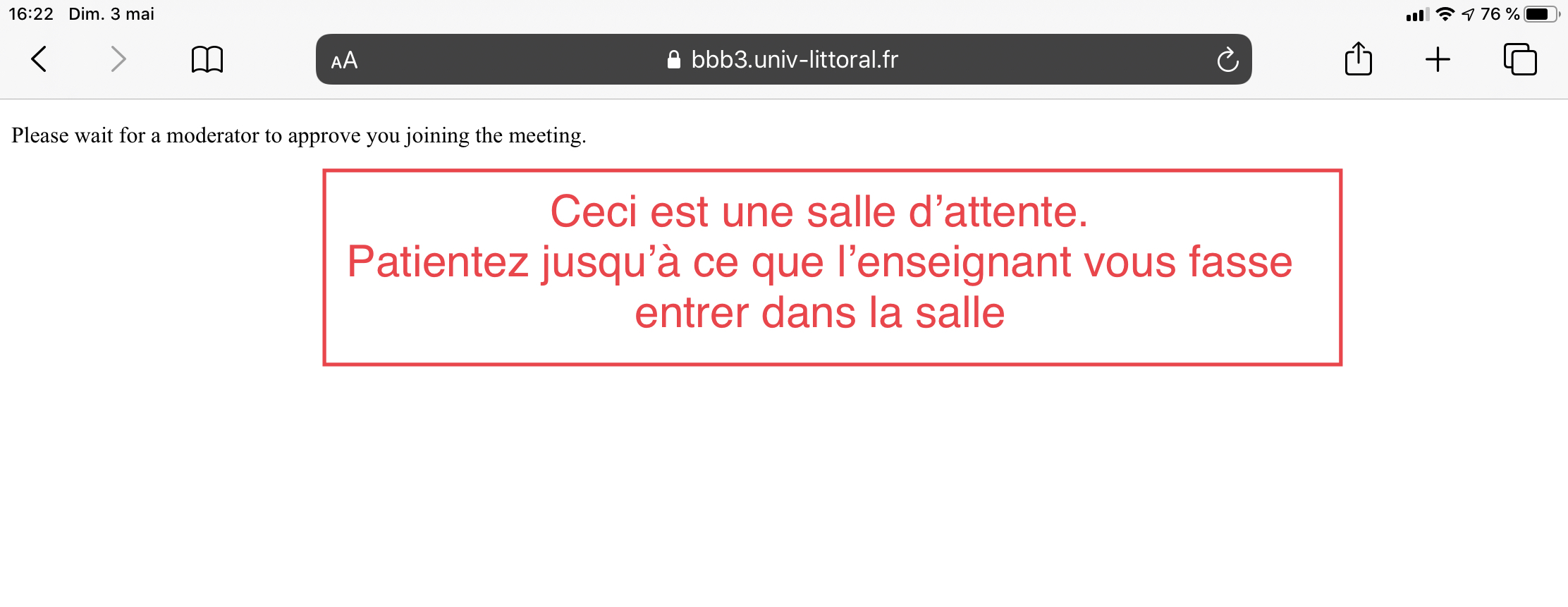
Selon votre navigateur et votre configuration, à un moment où un autre, il vous sera demandé d’autoriser le partage du micro et de votre caméra. Vous devez accepter, évidemment. Le serveur qu’il faudra autoriser sera ou bien webconf.univ-littoral.fr ou bien bbb1.univ-littoral.fr ou bbb2.univ-littoral.fr ou bbb3.univ-littoral.fr.
Même si vous donnez une autorisation permanente à la première connexion, ne perdez pas de vue qu’il s’agit de quatre « sites » différents pour votre navigateur, et vous devrez autoriser pour chacun d’eux.
En toute hypothèse, vous devez maîtriser votre matériel et savoir autoriser BigBlueButton au sein de votre navigateur pour qu’il fonctionne correctement. Il est sous votre responsabilité de donner l’autorisation à votre navigateur de partager votre microphone et votre caméra avec, selon les cas, webconf.univ-littoral.fr, bbb1.univ-littoral.fr, bbb2.univ-littoral.fr ou bbb3.univ-littoral.fr.
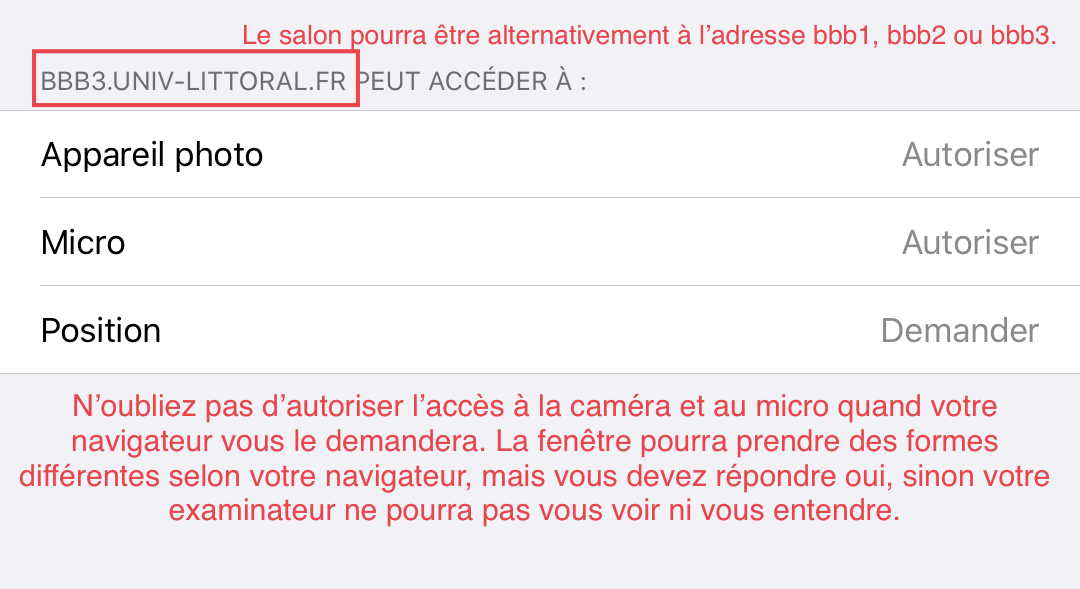
Comme vous devez prendre la parole, choisissez logiquement le mode microphone.
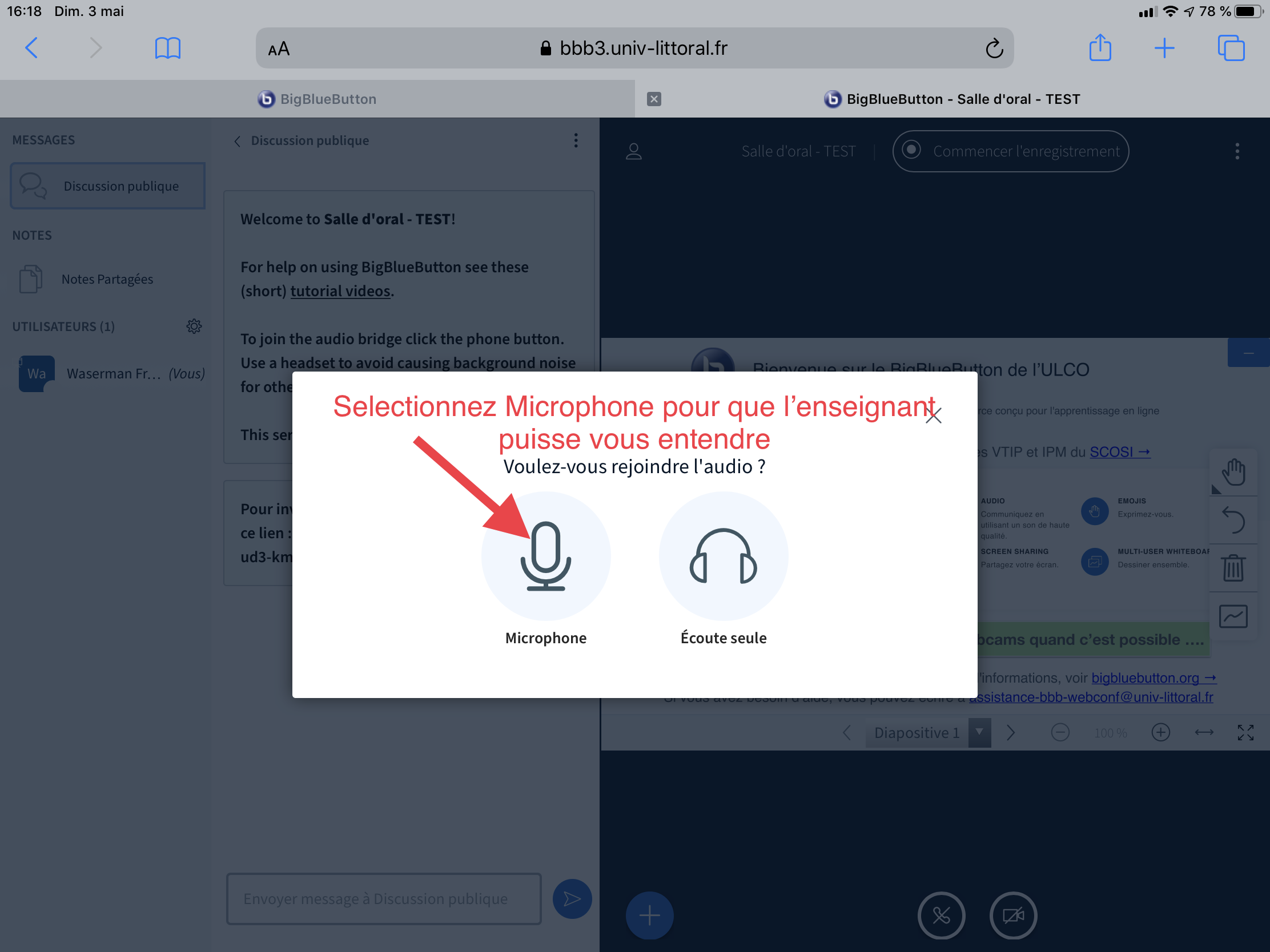
Dites quelques mots. Personne ne vous entend encore, c’est pour tester le micro de votre appareil. Vous devez entendre de l’écho. Répondez oui pour poursuivre.
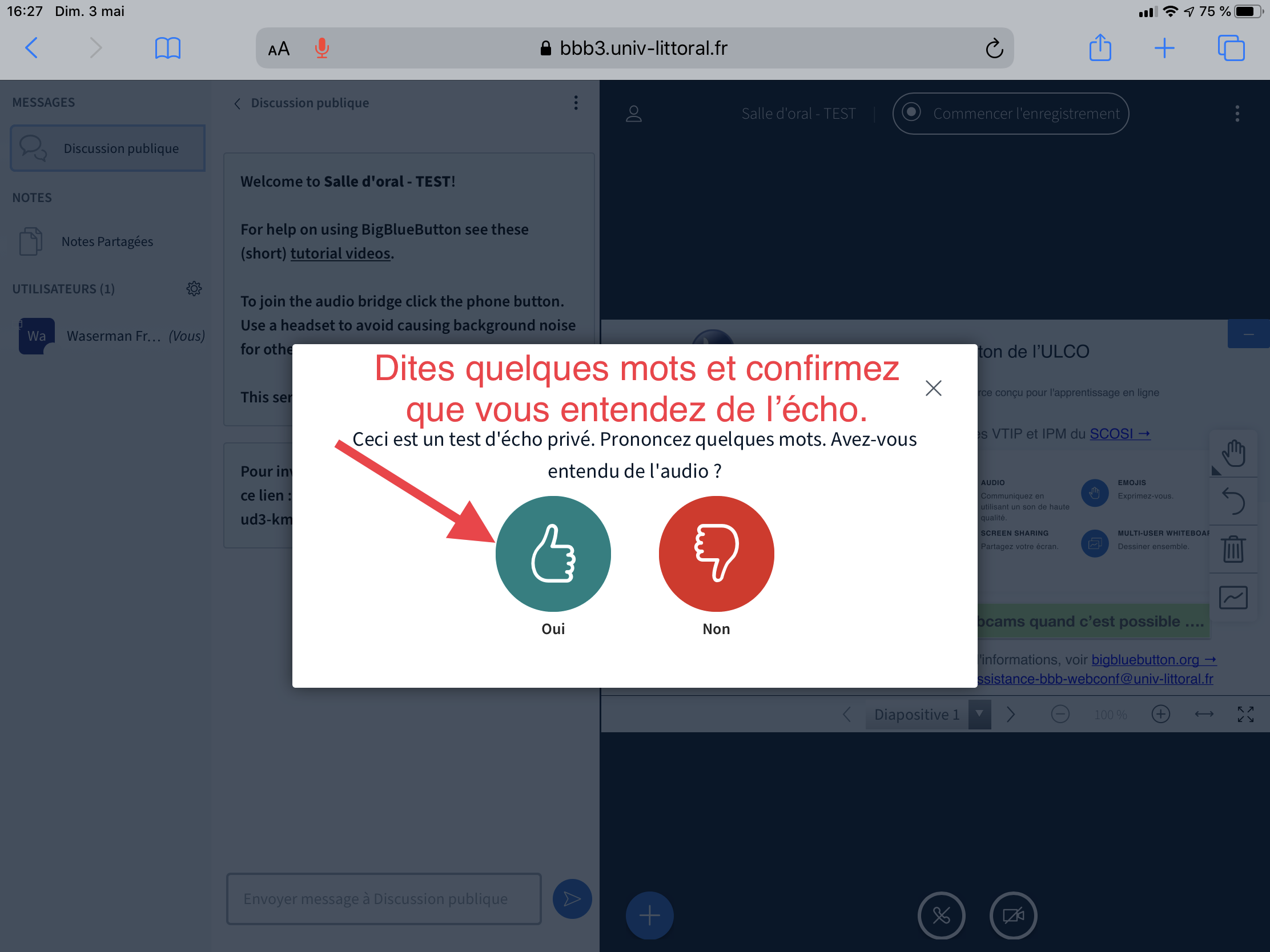
Votre microphone est activé, comme en témoigne le bouton « microphone » en bas au centre allumé. Par défaut la caméra est éteinte. Activez-là en appuyant sur le bouton « caméra ».
Si votre examen prévoit une phase de préparation, vous pouvez couper le son de votre ordinateur ou tablette, pour ne pas être dérangé par l’exposé de votre camarade en train de passer son examen. Mais vous ne devez désactiver ni le microphone ni la caméra, car on doit être en mesure de vous surveiller pendant votre préparation, comme lors de n’importe quel examen en présentiel. Si vous avez coupé le son de votre appareil pour être tranquille, surveillez l’écran et la zone de discussion pour ne pas rater le moment où ce sera à vous de passer.
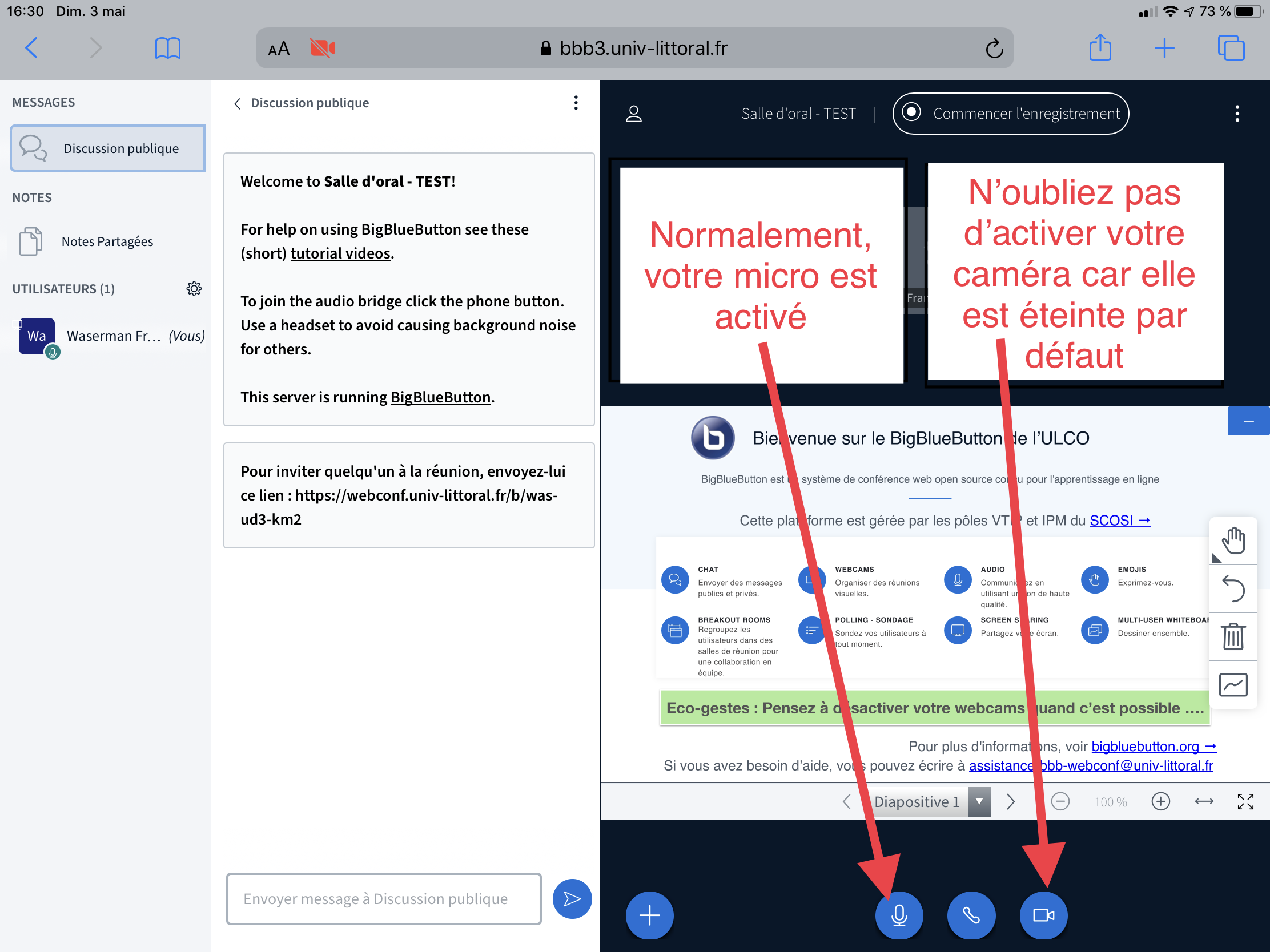
Si vous souhaitez vous familiariser avec BigBlueButton et son interface, vous pouvez créer gratuitement une salle BigBlueButton sur le site ensemble-bbb offert par Scaleway le temps du confinement. Cela vous permettra notamment de tester l’interface et de vous assurer que vous repérez bien le moment où votre navigateur vous demandera si vous autorisez l’accès à votre microphone et votre caméra.
Pour toutes questions techniques sur BigBlueButton : assistance-bbb-webconf@univ-littoral.fr
Bon courage à vous tous.
Franck Waserman





